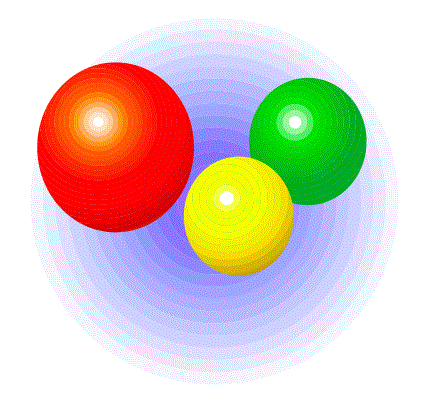 Die Eingabefelder
Die Eingabefelder
Nachdem Sie nun die Syntax für Funktionseingaben kennengelernt haben, ist es wichtig zu wissen, wo Sie welche Funktionen wie eingeben können. In den einzelnen Teilprogrammen sind verschiedene Eingabefelder, die durch einen farbigen Rand voneinander zu unterscheiden sind. Als Beispiel soll wiederum der 2D- Eingabedialog von ![]() Funktionsdiskussion dienen.
Funktionsdiskussion dienen.
Weiterhin werden die eingegebenen Funktionen nicht gespeichert, so dass sie beim nächsten Aufruf des Dialogs nicht mehr zur Verfügung stehen. (Die Ergebnisse der Funktionen allerdings werden gespeichert.)
In dem Beispiel ist die Skalierung auf pi/2 gesetzt worden. Dies erleichtert eine Beurteilung der Grenzen der eingegebenen Funktion im Bild.

Allerdings werden die eingegebenen Funktionen gespeichert, so daß sie beim nächsten Aufruf des Dialogs wieder zur Verfügung stehen.
In dem Beispiel ist die Variable “y” auf die Eulersche Zahl e gesetzt worden. Danach wird die gesetzte Variable “y” in der Funktion sin(x^3)*y als e verwendet.
Weiterhin werden die eingegebenen Funktionen gespeichert, so daß sie beim nächsten Aufruf des Dialogs wieder zur Verfügung stehen.
In dem Beispiel ist die Variable “y” in einem roten Eingabefeld auf e gesetzt worden. Danach wird die gesetzte Variable “y” in der Funktion sin(x^3)*y, die in einem grünen Eingabefeld eingegeben wurde, als e verwendet und entsprechend in der Zeichnung dargestellt.

